Otwieranie konsoli programisty w przeglądarce
Przeglądarki internetowe są przeznaczone nie tylko dla zwykłych użytkowników, ale także dla programistów testujących narzędzia i budujących strony internetowe. W niektórych warunkach zwykły użytkownik może potrzebować konsoli. Możesz go otworzyć w dowolnej przeglądarce, a metody do tego są często takie same.
Spis treści
Otwieranie konsoli programisty w przeglądarkach
Dla programistów jest kilka narzędzi w przeglądarce, które pozwalają im profesjonalnie zaangażować się w tworzenie stron internetowych. Jednym z nich jest konsola, która pozwala śledzić różne zdarzenia. Możesz otworzyć go na różne sposoby, a następnie rozważymy różne opcje tego działania. Dla Yandex Browser mamy osobny artykuł i oferujemy właścicielom innych przeglądarek zapoznanie się z poniższym materiałem.
Więcej informacji: Jak otworzyć konsolę w Yandex.Browser
Metoda 1: Klawisze skrótów
Każda przeglądarka internetowa obsługuje zarządzanie klawiszami skrótów i w większości przypadków te kombinacje są takie same.
- Google Chrome / Opera : Ctrl + Shift + J
Firefox Mozilla : Ctrl + Shift + K
Istnieje uniwersalny skrót klawiszowy - F12 . Uruchamia konsolę we wszystkich przeglądarkach internetowych.
Metoda 2: Menu kontekstowe
Możesz także wywołać konsolę programisty za pomocą menu kontekstowego. Same działania są dokładnie takie same.
Google Chrome
- Kliknij puste miejsce na dowolnej stronie prawym przyciskiem myszy i wybierz „Wyświetl kod”.
- Przejdź na kartę Konsola .
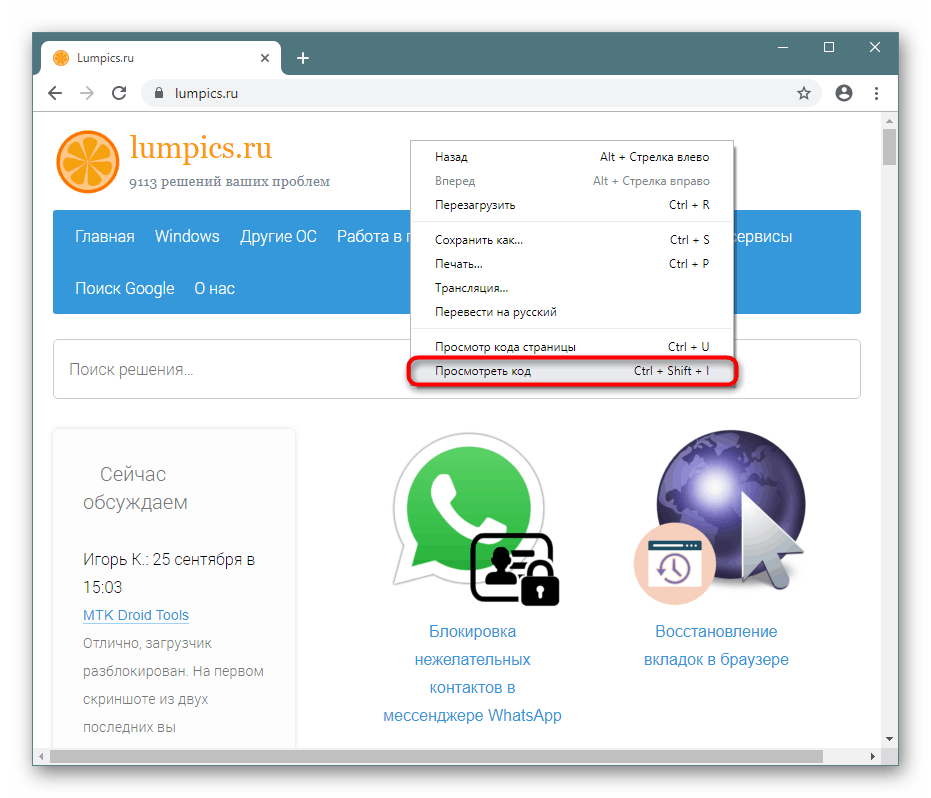

Opera
- Kliknij RMB na pustym miejscu i wybierz „Wyświetl kod produktu” .
- Tam przejdź do „Konsoli” .
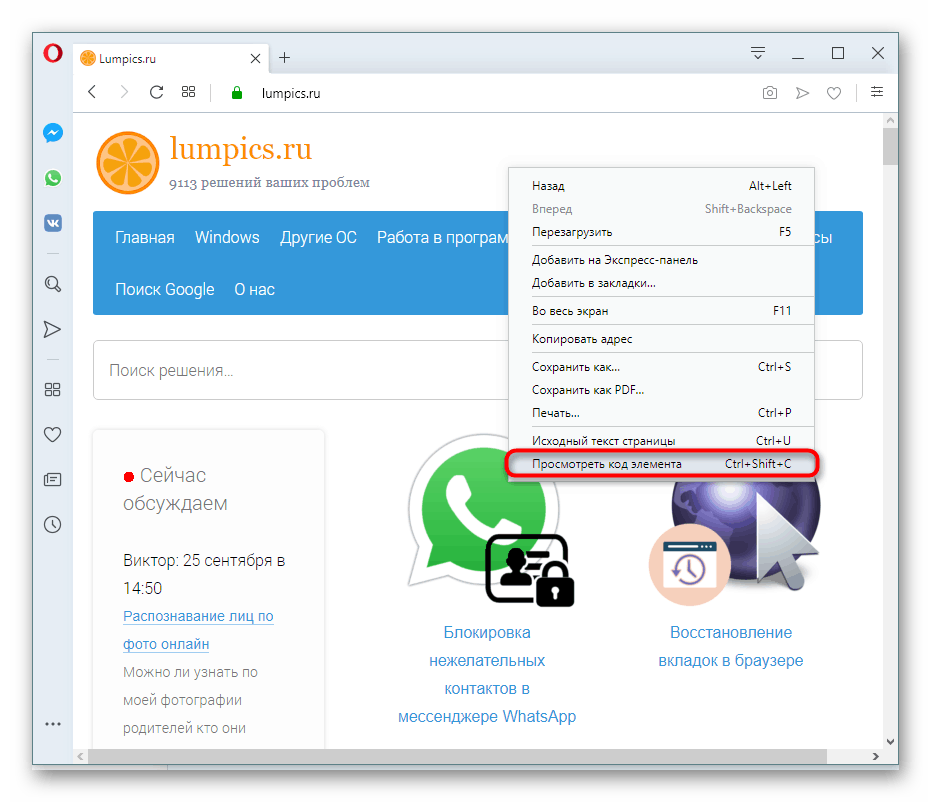
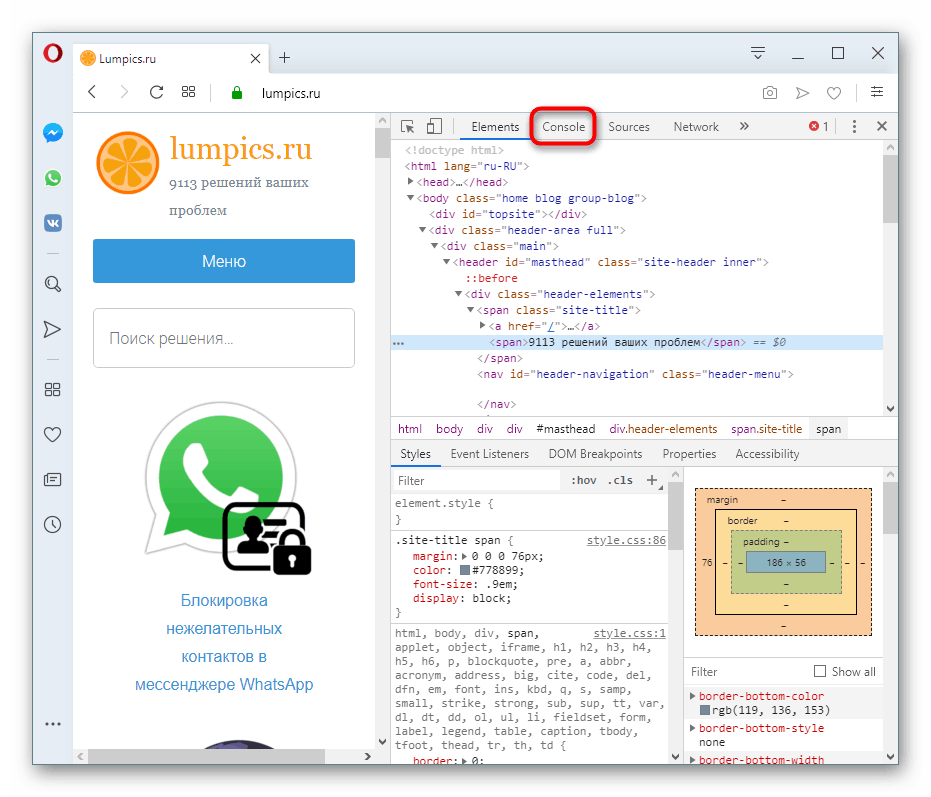
Firefox Mozilla
- Kliknij prawym przyciskiem myszy, aby wyświetlić menu kontekstowe, i kliknij „Eksploruj element” .
- Przejdź do „konsoli” .
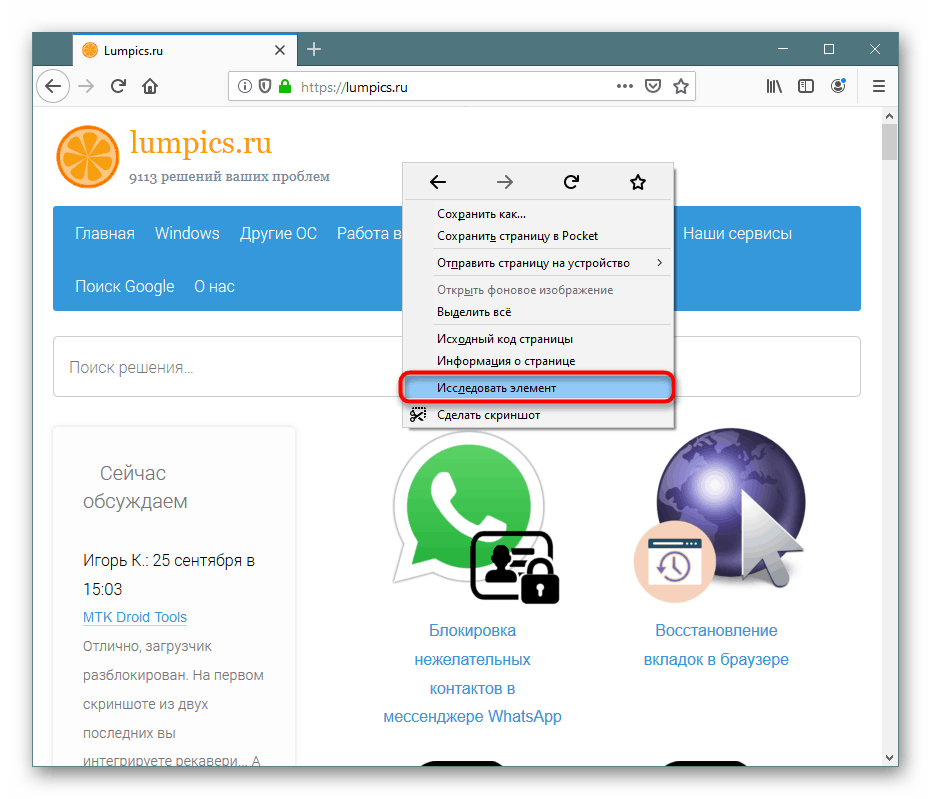
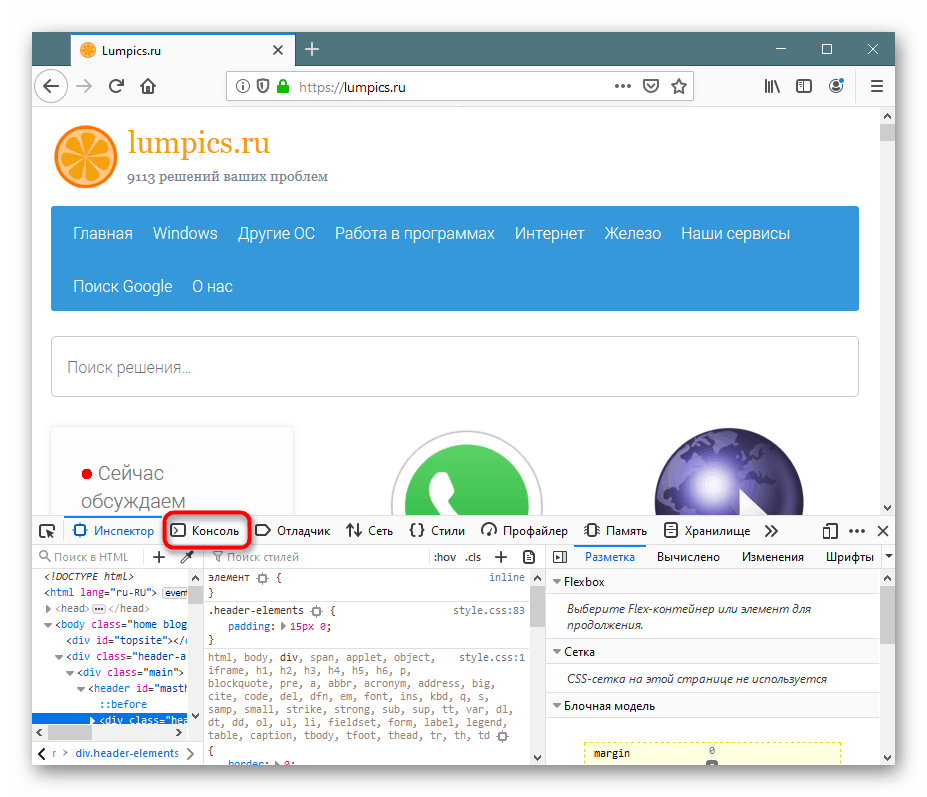
Metoda 3: Menu przeglądarki
Poprzez menu nie jest również trudno dostać się do żądanej sekcji.
Google Chrome
Kliknij ikonę menu, wybierz element „Narzędzia zaawansowane” iz menu rozwijanego wybierz „Narzędzia dla programistów” . Pozostaje tylko przejść do zakładki „Konsola” .
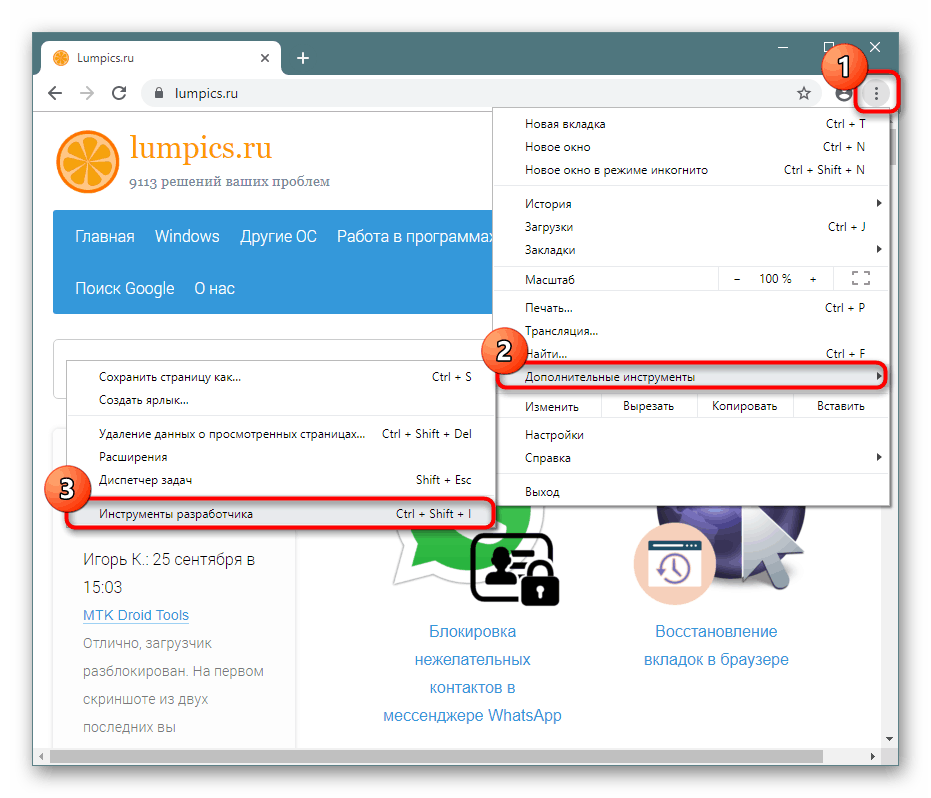
Opera
Kliknij ikonę menu w lewym górnym rogu, najedź kursorem na pozycję menu „Programowanie” i wybierz „Narzędzia programistyczne” . W wyświetlonej sekcji przejdź do „Konsoli” .
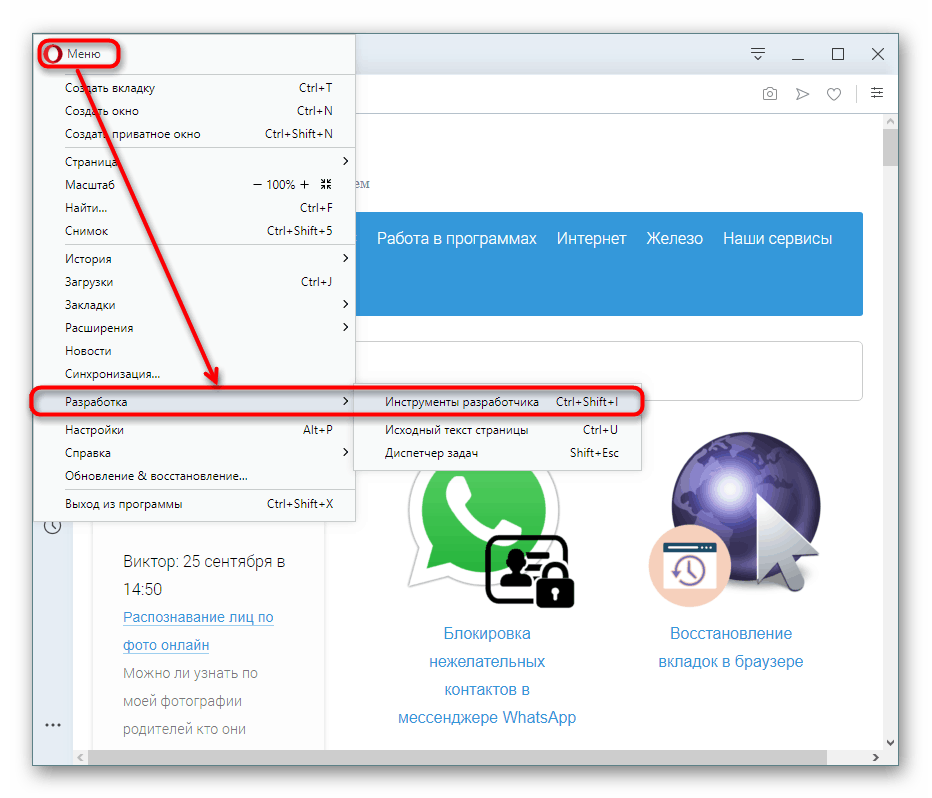
Firefox Mozilla
- Otwórz menu i kliknij „Web Development” .
- Z listy narzędzi wybierz Konsolę internetową .
- Przejdź na kartę Konsola .
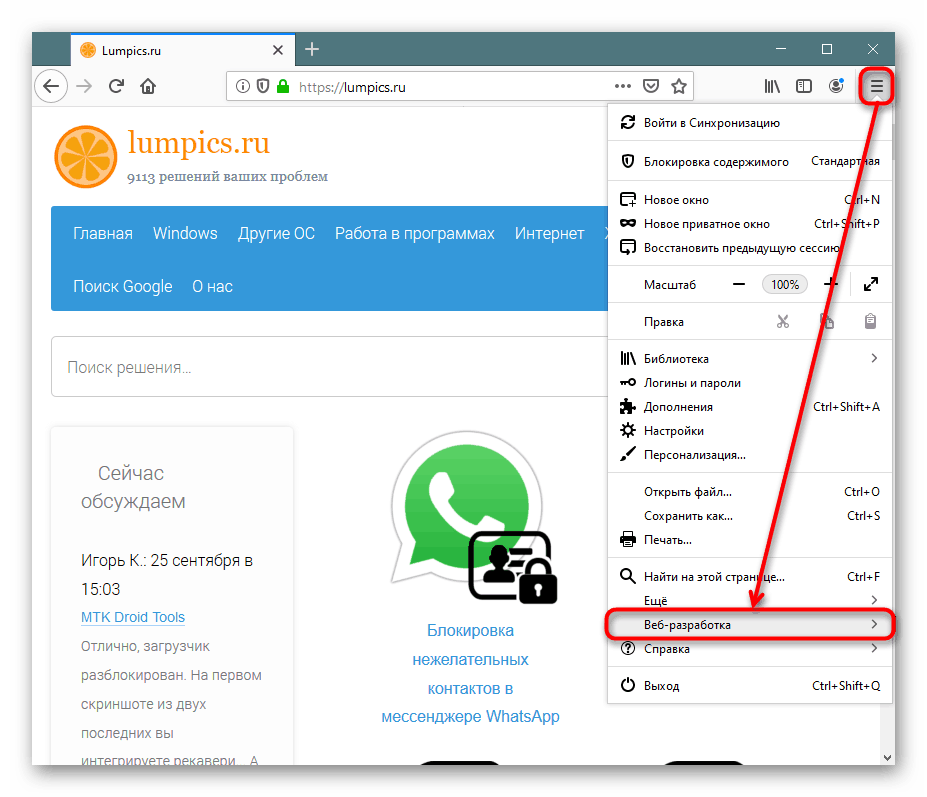
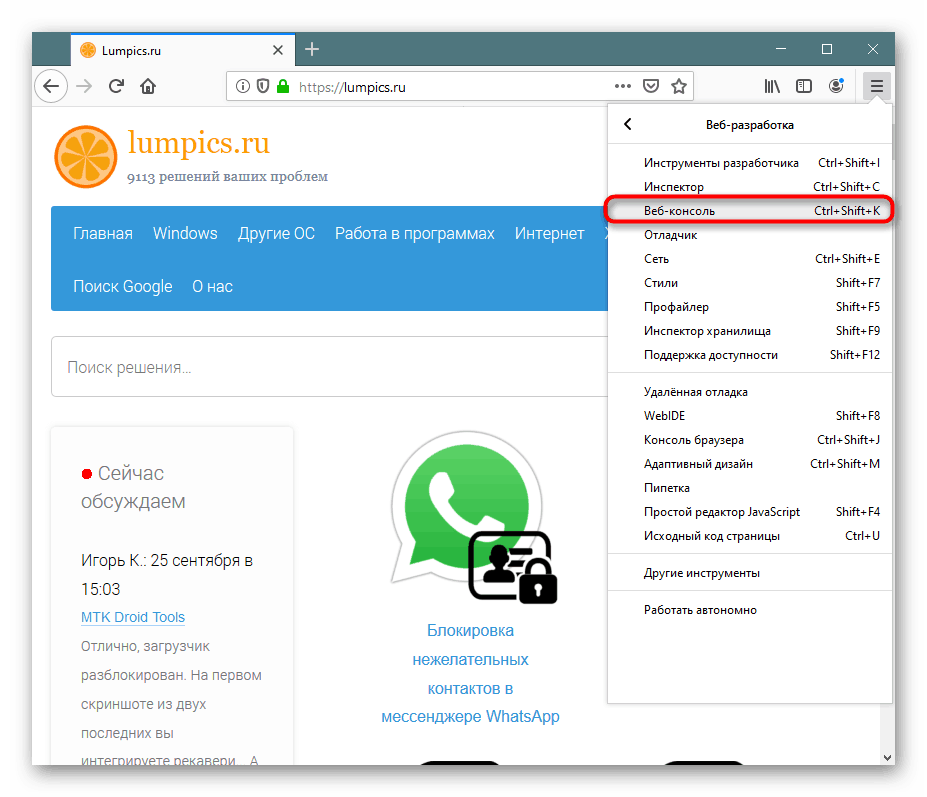
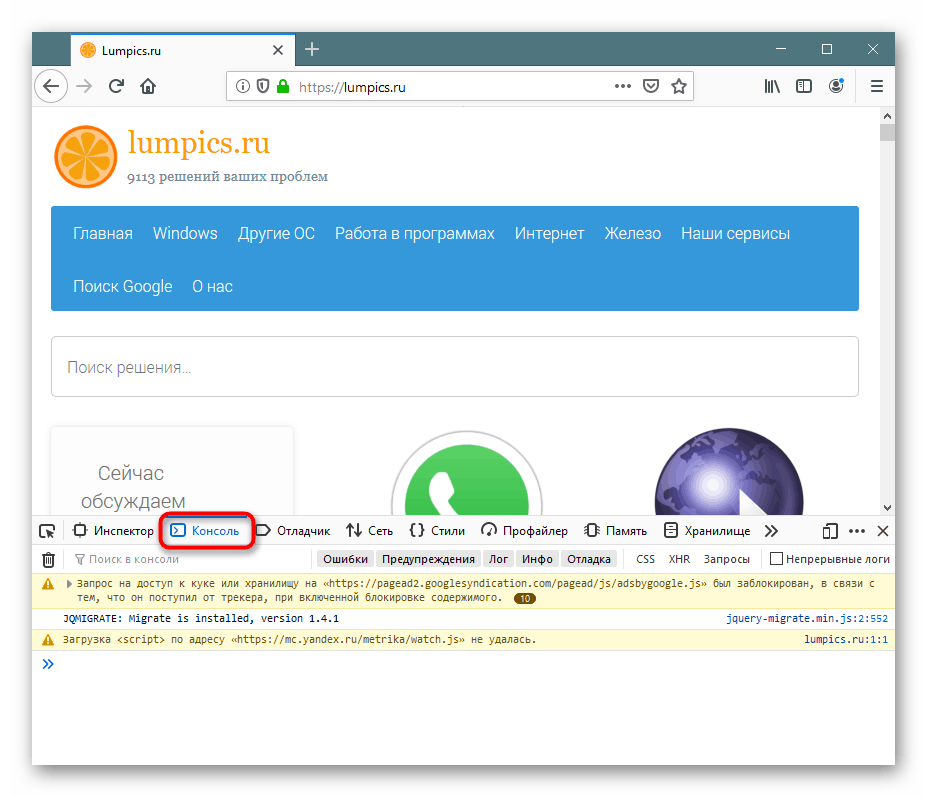
Metoda 4: Uruchom po uruchomieniu przeglądarki
Ci, którzy są stale zaangażowani w rozwój, powinni zawsze mieć otwartą konsolę. Aby nie wywoływać go ponownie za każdym razem, przeglądarki oferują ustawienie pewnych opcji dla skrótu, który automatycznie uruchamia konsolę po uruchomieniu przeglądarki internetowej za pomocą tego skrótu.
Google Chrome / Opera
- Kliknij prawym przyciskiem myszy skrót programu i przejdź do „Właściwości” . Jeśli nie ma skrótu, kliknij sam plik PCM EXE i wybierz „Utwórz skrót” .
- Na karcie Skrót, w polu Obiekt, umieść wskaźnik tekstowy na końcu linii i wklej polecenie
--auto-open-devtools-for-tabs. Kliknij OK .
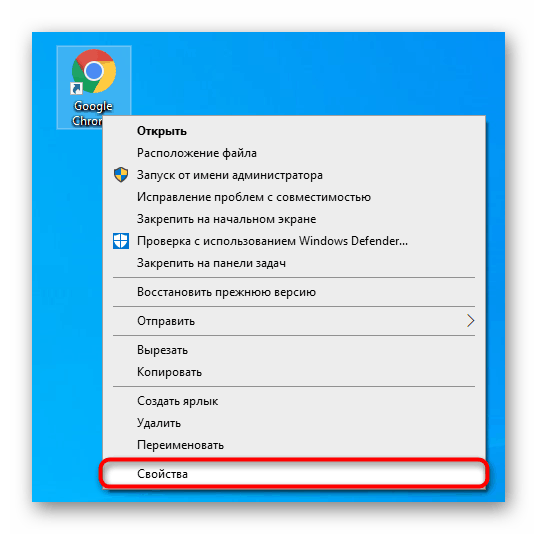
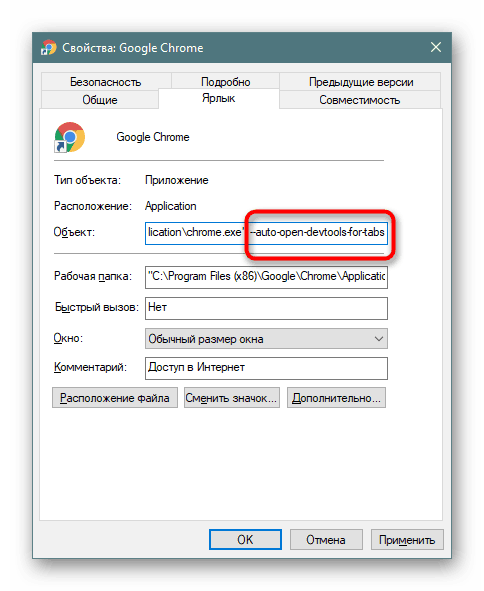
Teraz konsola programisty otworzy się automatycznie w przeglądarce.
Firefox Mozilla
Właściciele tej przeglądarki mogą wywoływać konsolę w nowym oknie, co może być znacznie wygodniejsze. Aby to zrobić, muszą przejść do skrótu „Właściwości” , jak pokazano powyżej, ale wprowadzić inne polecenie - -jsconsole .
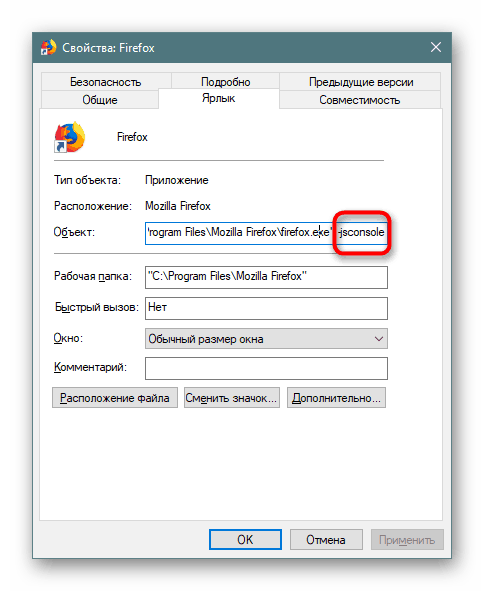
Otworzy się osobno w przeglądarce Firefox.
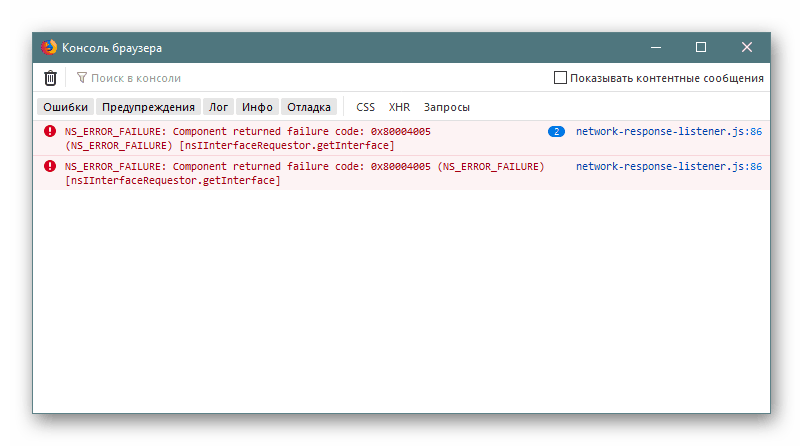
Teraz znasz wszystkie odpowiednie sposoby uruchomienia konsoli we właściwym czasie lub automatycznie.